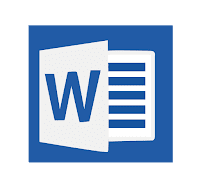Microsoft excel
ການຮຽກຊື່ເຊວມາໃຊ້ງານ
ຫລັງຈາກໄດ້ກຳນົດຊື່ໃຫ້ກັບຊ່ວງເຊວໄປແລ້ວ ການນຳເອົາຊື່ເຊວນັ້ນມາໃຊ້ງານສາມາດເຮັດໄດ້ຫລາຍວິທີ ເຊັ່ນ: ຮຽກຊື່ເຊວເພື່ອເລືອກຂອບເຂດຂໍ້ມູນ, ໃສ່ໄປໃນສູດຄຳນວນ, ຈັດຮູບແບບ ຫລືນຳໄປອ້າງອີງເພື່ອກຳນົດເງື່ອນໄຂໃນສູດແບບຟັງຊັນທີ່ຊັບຊ້ອນຫລາຍຊັ້ນໄດ້ ເຊິ່ງຈະເຮັດໃຫ້ເຮົາອ່ານສູດຫລືກຳນົດສູດໄດ້ງ່າຍຂື້ນ.
ຫລັງຈາກໄດ້ກຳນົດຊື່ໃຫ້ກັບຊ່ວງເຊວໄປແລ້ວ ການນຳເອົາຊື່ເຊວນັ້ນມາໃຊ້ງານສາມາດເຮັດໄດ້ຫລາຍວິທີ ເຊັ່ນ: ຮຽກຊື່ເຊວເພື່ອເລືອກຂອບເຂດຂໍ້ມູນ, ໃສ່ໄປໃນສູດຄຳນວນ, ຈັດຮູບແບບ ຫລືນຳໄປອ້າງອີງເພື່ອກຳນົດເງື່ອນໄຂໃນສູດແບບຟັງຊັນທີ່ຊັບຊ້ອນຫລາຍຊັ້ນໄດ້ ເຊິ່ງຈະເຮັດໃຫ້ເຮົາອ່ານສູດຫລືກຳນົດສູດໄດ້ງ່າຍຂື້ນ.
• ການຮຽກໃຊ້ຊື່ເຊວ
ການຄລິກທີ່ປຸ່ມ Name Box ແລ້ວເລືອກຊື່ເຊວນັ້ນຈະສະແດງຂອບເຂດຂອງເຊວທີ່ຢູ່ໃນຊື່ເຊວນີ້ຊຶ່ງເຈົ້າສາມາດໃຊ້ຄຳສັ່ງອື່ນໆ ກັບຂໍ້ມູນຊ່ວງນີ້ໄດ້ ເຊັ່ນຈັດຮູບແບບ ຫລືແກ້ໄຂລາຍການຂໍ້ມູນ.
ການຄລິກທີ່ປຸ່ມ Name Box ແລ້ວເລືອກຊື່ເຊວນັ້ນຈະສະແດງຂອບເຂດຂອງເຊວທີ່ຢູ່ໃນຊື່ເຊວນີ້ຊຶ່ງເຈົ້າສາມາດໃຊ້ຄຳສັ່ງອື່ນໆ ກັບຂໍ້ມູນຊ່ວງນີ້ໄດ້ ເຊັ່ນຈັດຮູບແບບ ຫລືແກ້ໄຂລາຍການຂໍ້ມູນ.
- ພິມຊື່ເຊວໃນສູດ
ໃນສູດຄຳນວນໃນ Excel ໂດຍປົກກະຕິຈະອ້າງອີງຈາກຕຳແຫນ່ງເຊວ ແຕ່ຖ້າມີການນຳເຊວມາຕັ້ງຊື່ແລ້ວເຮົາສາມາດອ້າງອີງຊື່ເຊວໃນສູດໄດ້ງ່າຍພຽງແຕ່ໃສ່ຊື່ເຕັມ ຫລືຊື່ເລີ່ມຕົ້ນກໍ່ຈະມີຊື່ເຊວຂື້ນມາໃຫ້ເລືອກຄິລກນຳໃສ່ໃນສູດໄດ້ເລິຍ
ນອກຈາກການໃສ່ຊື່ເຊວໃນສູດຄຳນວນແບບປົກກະຕິທົ່ວໄປແລ້ວ ເຮົາຍັງສາມາດນຳຊື່ເຊວມາອ້າງອີງໃນການກວດສອບເງື່ອນໄຂຂອງຟັງຊັນເຊັ່ນ: ຟັງຊັນ If, Sumif ເພື່ອກວດເງື່ອນໄຂແລະຄຳນວນໄດ້.
ໃນສູດຄຳນວນໃນ Excel ໂດຍປົກກະຕິຈະອ້າງອີງຈາກຕຳແຫນ່ງເຊວ ແຕ່ຖ້າມີການນຳເຊວມາຕັ້ງຊື່ແລ້ວເຮົາສາມາດອ້າງອີງຊື່ເຊວໃນສູດໄດ້ງ່າຍພຽງແຕ່ໃສ່ຊື່ເຕັມ ຫລືຊື່ເລີ່ມຕົ້ນກໍ່ຈະມີຊື່ເຊວຂື້ນມາໃຫ້ເລືອກຄິລກນຳໃສ່ໃນສູດໄດ້ເລິຍ
ນອກຈາກການໃສ່ຊື່ເຊວໃນສູດຄຳນວນແບບປົກກະຕິທົ່ວໄປແລ້ວ ເຮົາຍັງສາມາດນຳຊື່ເຊວມາອ້າງອີງໃນການກວດສອບເງື່ອນໄຂຂອງຟັງຊັນເຊັ່ນ: ຟັງຊັນ If, Sumif ເພື່ອກວດເງື່ອນໄຂແລະຄຳນວນໄດ້.